Erstellen eines Provisionierungsprofils
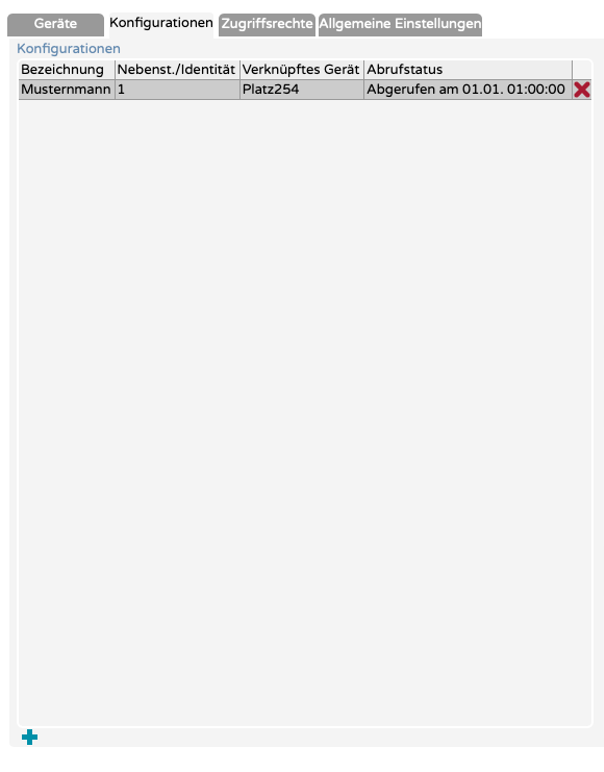
- Gehen Sie im Menü auf Provisionierung.
- Wechseln Sie ins Register auf Konfigurationen.
- Klicken Sie auf das Plus-Symbol unterhalb der Tabelle mit den bereits erfassten Konfigurationen.
Einstellungen
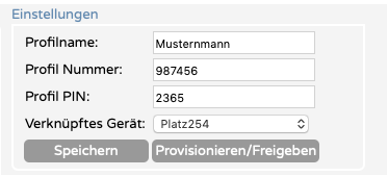
- Geben Sie im Feld Profilname einen Namen für das Profil ein. Dieser kann genutzt werden für nomadische Arbeitsplätze (User Mobility), sinnvollerweise Ziffern zum Beispiel die interne Telefonnummer.
- Geben Sie im Feld Profil PIN einen PIN für das Profil ein. Wie oben bei Profilname erwähnt, der dazu gehörige PIN, welcher aus Ziffern bestehen soll. Dies wird dem Anwender erlauben, ein Gerät mit einer anderen Konfiguration zu versehen, ohne dass er sich hierfür per Webinterface einloggen muss. Auf diese Weise können nomadische Benutzer an verschiedenen Arbeitsplätzen dieselbe Konfiguration verwenden.
- Wählen Sie aus dem Auswahlfeld Verknüpftes Gerät dasjenige Gerät aus, welchem das erstellte Profil zugewiesen werden soll.
- Klicken Sie auf Speichern.
Bitte beachten Sie:
Da die Eingabe des Profilnamens und PIN mittels Telefon-Tastatureingabe getätigt wird, muss dies auf Ziffern begrenzt werden. Bei der Eingabe darauf achten, dass die Eingabe per DTMF erfolgen muss. Weiter muss selber auf die Einmaligkeit der Profildaten geachtet werden. Wichtig ist vor allem, dass die Benutzer, welche nomadisch genutzt werden sollen, nur einmal in der Konfigurations-Liste benutzt werden, weil die Telefonanlage den Benutzer welcher sich allenfalls noch auf einem anderen Gerät befindet, entfernt und durch ein Dummy-Profil ersetzt wird. Logischerweise müssen alle Telefone von dieser HPBX provisioniert werden und beim Benutzer-Wechsel angemeldet sein.
Provisionierte Identitäten

- Fügen Sie dem Profil mittels der Bedienelemente des Kästchens "Identität hinzufügen" eine oder mehrere Identitäten hinzu. Bei den Identitäten handelt es sich um unter Benutzer/Telefone erstellte Benutzer. In gewissen Szenarien ist es wünschenswert, auf demselben Endgerät mehrere Identitäten zu verwenden (z.B. wenn man bei ankommenden Anrufen abhängig von der Zielnummer verschiedene Klingeltöne verwenden möchte). Daher wird das Hinzufügen mehrere Identitäten unterstützt.
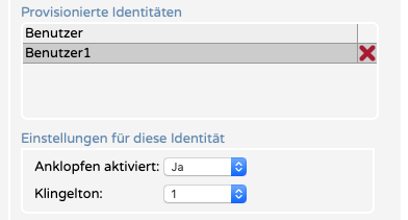
- Falls Sie für eine Identität erweiterte Einstellungen vornehmen möchten, klicken Sie auf die hinzugefügte Identität und passen Sie die entsprechenden Einstellungen an (z.B. Anklopfen aktivieren oder Klingelton).
